低成本、輕量化設計和直觀操作的結合正在推動 Chromebook 的普及。雖然 Chromebook 可能不是執行專業影片編輯等高要求任務的最強大機器,但它們可以輕鬆處理基本的照片編輯。
有大量的照片編輯器選項可供選擇,選擇合適的一個可能會讓人不知所措。本文分享了前 5 名 適用於 Chromebook 的照片編輯器。您可以檢查它們的功能、定價、優點和缺點,以獲得最適合您需求的產品。
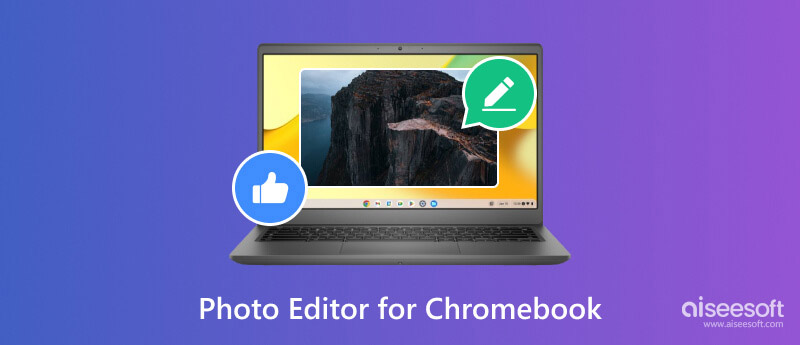
許多出色的照片編輯器都適用於 Chromebook。以下是我們精選的 2023 年 Chromebook 前五名照片編輯器清單。無論您是休閒愛好者還是專業攝影師,您都可以從中找到想要的一款。
Adobe公司的Photoshop快捷 是一款適用於 Chromebook 的免費且功能豐富的照片編輯器。它提供了許多用於基本和高級照片編輯的工具和功能,包括裁剪和調整大小、調整曝光、對比度和顏色、應用濾鏡和效果、添加文字和圖形、消除瑕疵和紅眼等等。對於想要功能強大且多功能的照片編輯器而無需支付訂閱費用的用戶來說,Photoshop Express 是一個不錯的選擇。
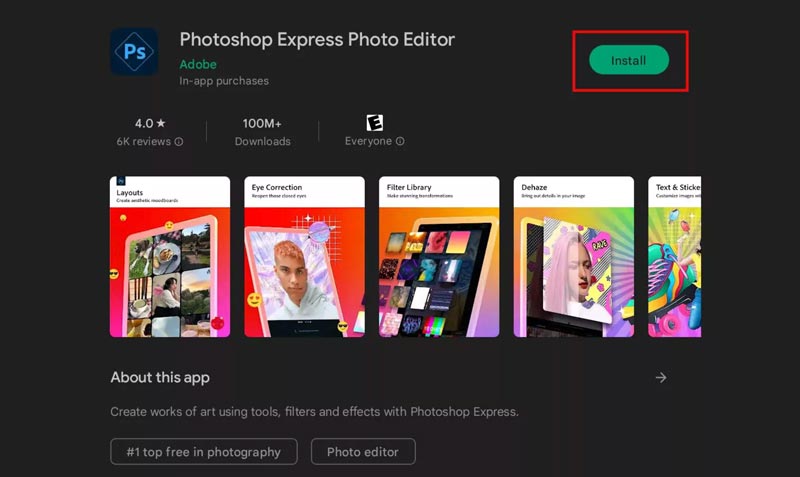
PROS
CONS
的Pixlr 是一款功能強大的照片編輯器,已迅速成為 Chromebook 用戶的熱門選擇。它為 Photoshop 等更昂貴、更複雜的軟體提供了一個引人注目的替代方案。其介面乾淨整潔,所有必要的工具和功能都易於存取。
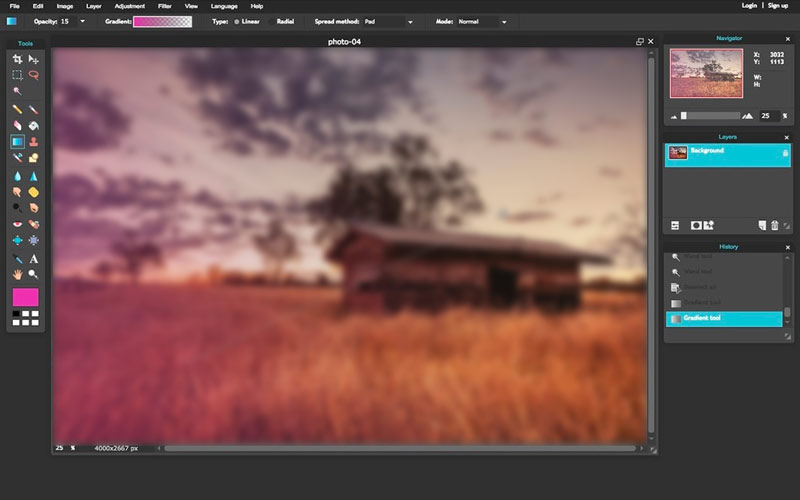
Pixlr 提供您需要的所有基本編輯工具,包括裁剪、調整大小、旋轉以及調整曝光、顏色和對比度。它還包括更高級的功能,如圖層、蒙版和濾鏡。您可以在 Chromebook 裝置上將 Pixlr 用作網頁應用程式和行動應用程式。
PROS
CONS
GIMP (GNU 影像處理程式)是一個免費的開源照片編輯器,擁有悠久的歷史和專門的社區。它提供了一組強大的進階影像處理和編輯功能,例如無損編輯、圖層和遮罩、進階選擇工具、腳本化、 從影像中刪除浮水印, 和更多。支援廣泛的文件格式,包括原始影像。
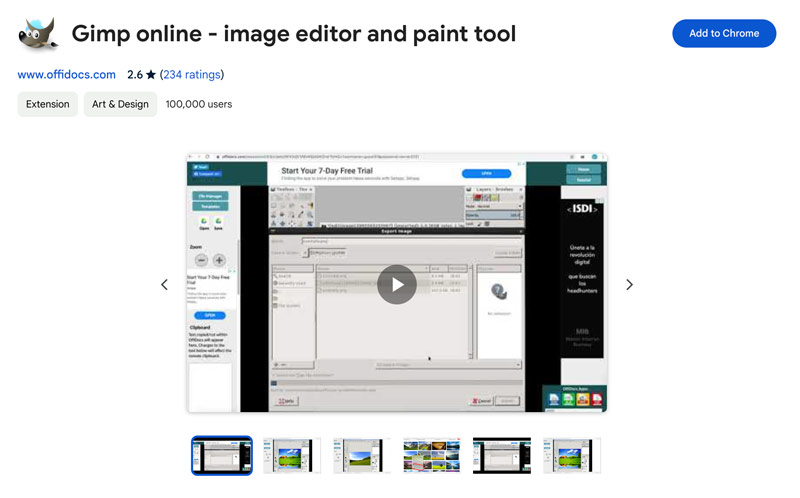
PROS
CONS
極地照片編輯器 是一個基於雲端的照片編輯器,在用戶友好的介面中提供了一組強大的工具。它具有獨特的局部調整功能,可以精確控制照片的特定區域。它收集了各種濾鏡、預設和顏色分級工具。此外,這款適用於 Chromebook 的照片編輯器可讓您輕鬆 去除影像雜訊並銳化它.
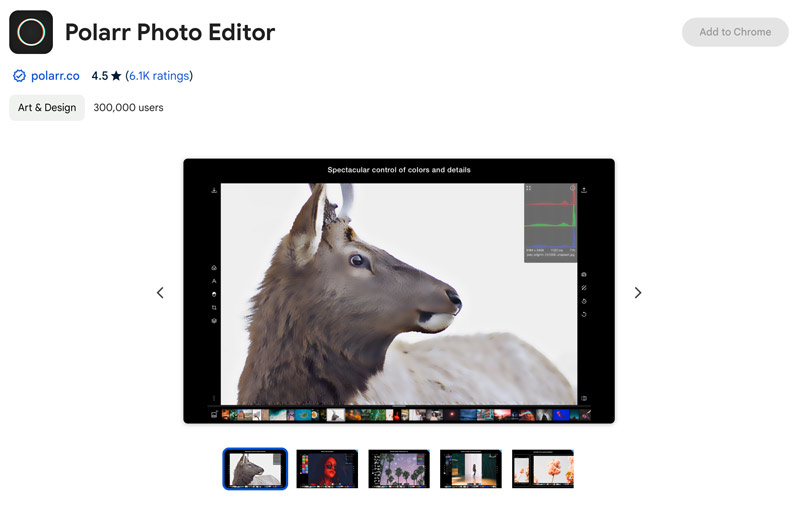
PROS
CONS
Photopea 是一款適用於 Chromebook 的免費線上照片編輯器,提供了一組非常強大的編輯工具。它支援 Adobe Photoshop、GIMP、Sketch 和 CorelDRAW 中的所有常用影像格式和照片。 Photopea 可讓您繼續處理使用其他工具編輯的現有項目,並以您喜歡的格式匯出它們。此外,它還相容於各種圖層樣式、智慧型物件、文字圖層、蒙版等。
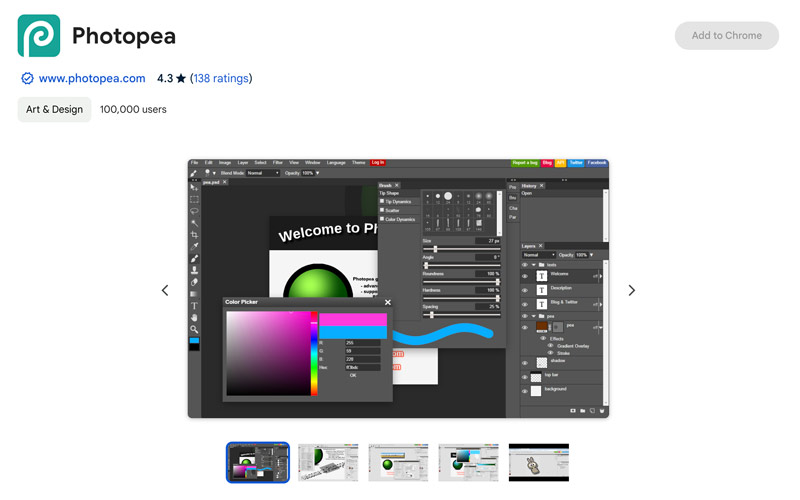
PROS
CONS
為您的 Chromebook 選擇最佳的照片編輯器取決於您的特定需求和預算。如果您是初學者,Photoshop Express 是一個不錯的選擇。如果您正在尋找具有高級功能的更強大的照片編輯器,GIMP 或 Photopea 是不錯的選擇。如果您需要專門用於顏色分級的 Chromebook 影像編輯器,Polar Photo Editor 是一個不錯的選擇。無論您的需求是什麼,總有一款照片編輯器最適合您。
當您需要在不損失品質的情況下升級影像時,可以使用免費的線上選項,例如 Aiseesoft在線圖像超分 可能是個很好的解決方案。這個基於網路的工具使用人工智慧技術來智慧地放大圖像並提高其品質。您最多可以將圖片放大 8 倍,使其適合列印或線上使用。它完全免費,沒有註冊、訂閱或浮水印。


如果您想要更多控制和功能來將映像編輯提升到新的水平,請嘗試使用其高級桌面版本 Aiseesoft 人工智能照片編輯器.
100% 安全。無廣告。
100% 安全。無廣告。
Chromebook 有內建照片編輯器嗎?
是的,Chromebook 的「檔案」應用程式中有一個內建照片編輯器。它允許您執行一些基本的編輯任務。然而,它缺乏更高級的功能,如圖層、蒙版和選擇性編輯。
Chromebook 比 Windows 更適合照片編輯嗎?
如果您是只需要執行基本照片編輯任務的休閒用戶,那麼 Chromebook 可能是個不錯的選擇。但是,如果您是一位認真的攝影師,需要編輯大檔案或使用專業級軟體,那麼 Windows 筆記型電腦是更好的選擇。
Chromebook 可以執行 Windows 嗎?
不,Chromebook 本身並沒有運行 Windows。 Chromebook 在 Chrome OS 上運行,這是一種基於 Linux 的作業系統,專為速度、安全性和簡單性而設計。 Chrome作業系統主要依賴網路應用程式和Android應用程式,而不是Windows應用程式。
結論
在這篇文章中,我們來看看 5 個最好的 適用於 Chromebook 的照片編輯器。您可以了解它們的主要特點、優點和缺點,然後決定哪一種適合您。